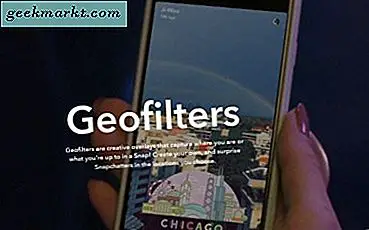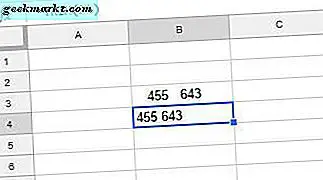การสนทนา WhatsApp ปลอดภัยด้วยการเข้ารหัสตั้งแต่ต้นจนจบและจะเกิดอะไรขึ้นถ้าคุณปลดล็อกโทรศัพท์ทิ้งไว้ล่ะ? ทุกคนสามารถสอดแนมข้อความส่วนตัวและการสนทนาของคุณได้ ในที่สุด WhatsApp ก็ตัดสินใจเปิดตัวการอัปเดตและคุณสามารถสนทนาได้อย่างปลอดภัยด้วย Touch ID ของ Apple บน iPhone 5s ขึ้นไปหรือ Face ID บน iPhone X ขึ้นไป ในคู่มือนี้ฉันจะแสดงวิธีเปิดใช้งาน Touch ID และ Face ID บน WhatsApp เอาล่ะ.
เปิดใช้งาน Touch ID และ Face ID บน WhatsApp
ตัวเลือกในการเปิดใช้งาน Touch ID และ Face ID นั้นหาได้ง่ายในการตั้งค่าความเป็นส่วนตัวสำหรับ WhatsApp หากคุณยังไม่เห็นตัวเลือกนั่นหมายความว่าคุณต้องทำ อัปเดต WhatsApp ของคุณเป็นเวอร์ชัน 2.19.20.
ขั้นแรกให้เปิดไฟล์ แอพสโตร์ บน iPhone ของคุณแล้วไปที่หน้าแอพ WhatsApp คุณจะเห็นปุ่มอัปเดตให้แตะเพื่อ อัปเดต WhatsApp ของคุณ เป็นเวอร์ชันล่าสุด การอัปเดต WhatsApp จะค่อยๆเปิดตัวและในขณะที่เขียนบทความนี้ผู้ใช้บางคนยังไม่ได้รับการอัปเดต ปัจจุบัน เวอร์ชัน 2.19.20


หลังจากอัปเดตแอปแล้วให้เปิด WhatsApp บน iPhone ของคุณแล้วแตะไฟล์ การตั้งค่า ไอคอนด้านล่างขวา แตะ "บัญชี" เพื่อ เปิดการตั้งค่าบัญชี.

ในการตั้งค่าบัญชีให้แตะ ‘ความเป็นส่วนตัว’ เพื่อเปิดการตั้งค่าความเป็นส่วนตัว คุณจะเห็นรายการตัวเลือกและที่ด้านล่างคุณจะเห็น "ล็อกหน้าจอ‘.


คุณจะเห็นตัวเลือกต่างๆ Touch ID ทำงานบน iPhone 5s ขึ้นไปและ Face ID พร้อมใช้งานสำหรับ iPhone X, Xs, Xs Max และ XR ทั้งนี้ขึ้นอยู่กับรุ่น iPhone ของคุณ คุณสามารถ เปิดใช้งานโดยเลื่อนสวิตช์สลับ.


ตอนนี้ WhatsApp ของคุณปลอดภัยด้วย Touch ID และ Face ID ของ Apple คุณสามารถ ตั้งค่าพร้อมต์สำหรับการตรวจสอบสิทธิ์ ตามความสะดวกของคุณ จากรายการตัวเลือกคุณสามารถเลือก "ทันที" หากคุณไม่ต้องการให้ใครสอดแนมการสนทนาของคุณ


หากต้องการดูการทำงานของ Touch ID และ Face ID เพียงแค่ปิด WhatsApp แล้วเปิดใหม่ WhatsApp ควรแจ้งให้คุณตรวจสอบสิทธิ์ทันที ในบางกรณี Face ID และ Passcode บน iPhone X series อาจยังต้องการให้คุณอนุญาตเพิ่มเติมใน WhatsApp ซึ่งสามารถทำได้จากการตั้งค่า> รหัสประจำตัวและรหัส> แอปอื่น ๆ


ยังอ่าน: WhatsApp v Hike: Messenger ไหนดีกว่าสำหรับคุณ?
เปิดใช้งาน Touch ID และ Face ID บน WhatsApp
นี่เป็นวิธีการที่รวดเร็วในการเปิดใช้งาน Touch ID และ Face ID บน WhatsApp สำหรับ iPhone ของคุณ นี่เป็นคุณสมบัติที่ยอดเยี่ยมที่แอพส่วนใหญ่ควรนำไปใช้และฉันหวังได้เพียงวันเดียวเมื่อ Gmail ใช้งานบน iPhone และฉันสามารถรักษาความปลอดภัยอีเมลของฉันด้วย Touch ID และ Face ID แจ้งให้เราทราบว่าคุณต้องการใช้คุณลักษณะความปลอดภัยนี้ในแอปใดในความคิดเห็นด้านล่าง